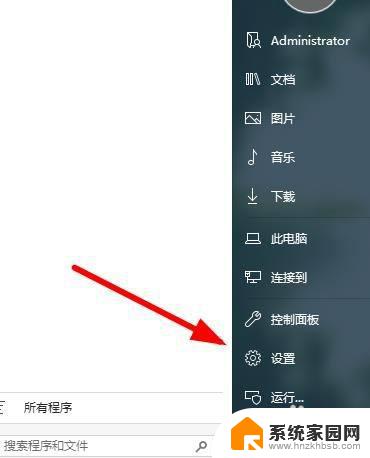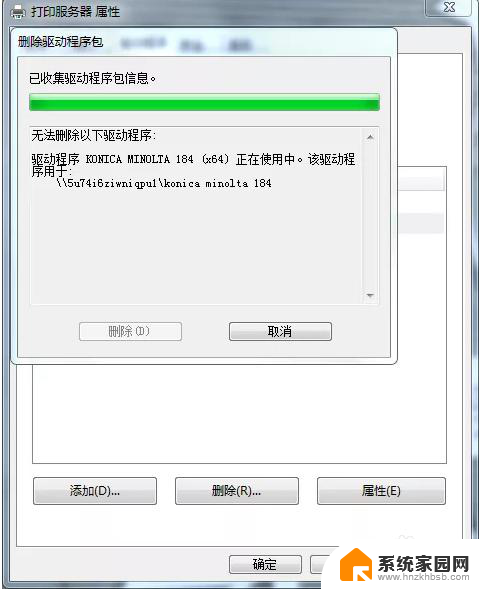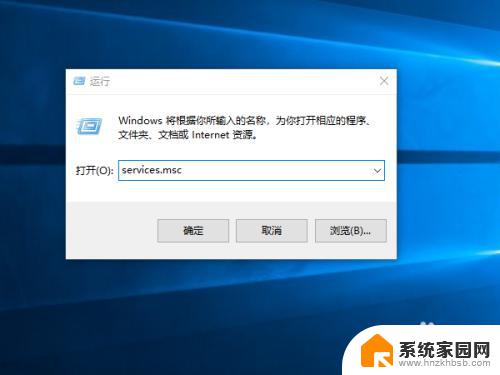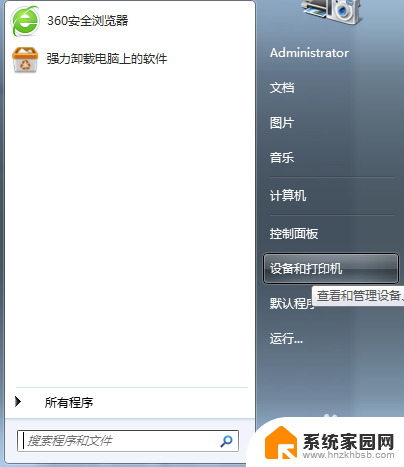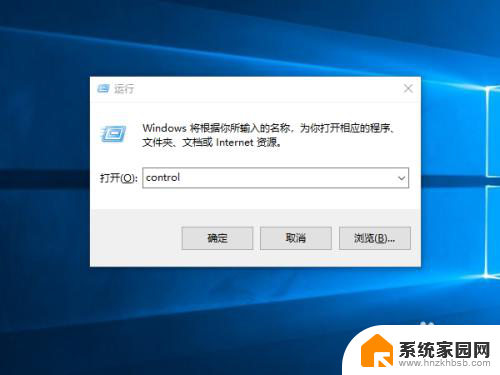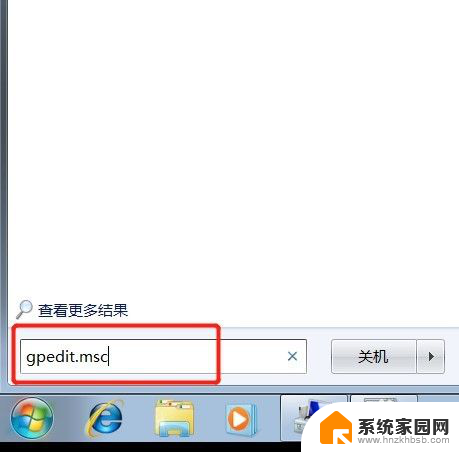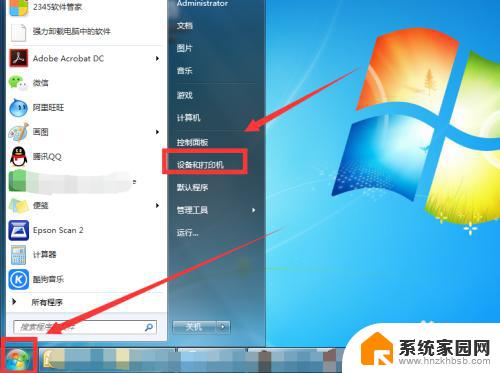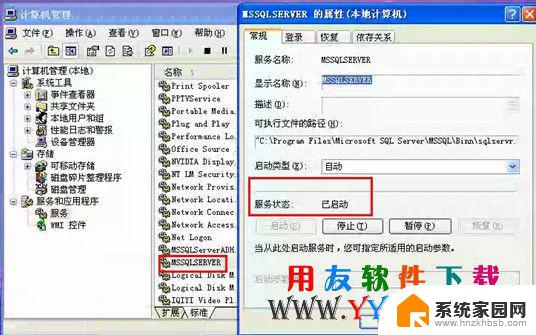驱动程序错误怎么解决打印机 打印机驱动程序无法连接怎么办
更新时间:2024-05-25 13:00:28作者:yang
打印机是我们日常办公生活中不可或缺的设备之一,然而在使用打印机的过程中,有时候会遇到驱动程序错误的问题,导致无法正常连接打印机,这种情况下,我们可以尝试重新安装或更新打印机驱动程序,也可以检查打印机与电脑的连接是否稳固。通过一些简单的操作和调整,往往可以解决这一烦人的问题,让我们的打印机恢复正常工作状态。
步骤如下:
1.打开【电脑开始】菜单,点击列表里面的【设置】选项。
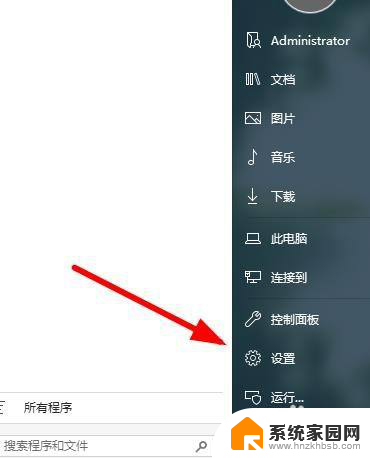
2.在弹出的对话框里面,点击【设置】选项卡。
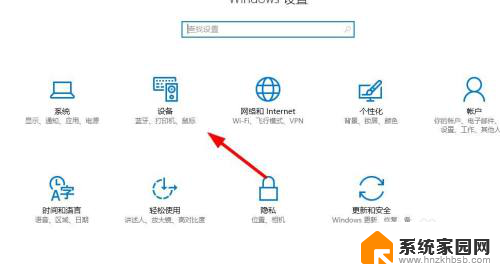
3.找到左上方的【打印机和扫描仪】,也可以直接点击搜索框输入【打印机】搜索。
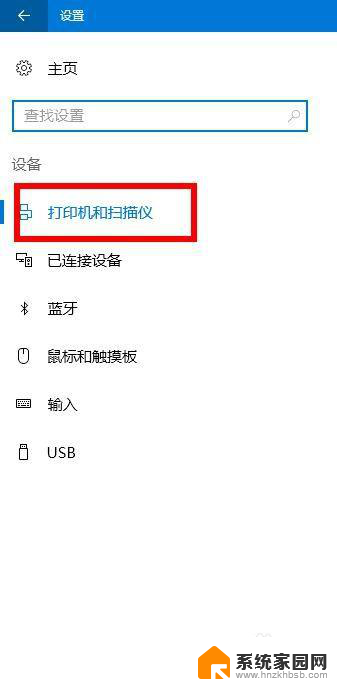
4.接下来找到右侧的【相关设置】,点击【设备和打印机】菜单。
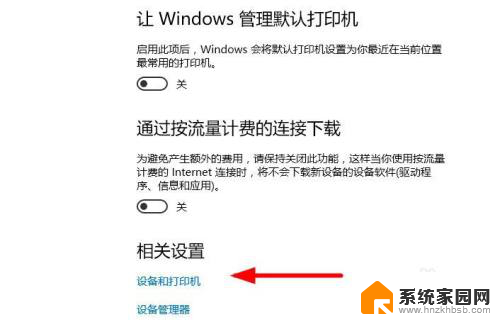
5.点击选择对应的打印机,可以点击上方的【打印机服务属性】。

6.在弹出的对话框里面,选择切换到【驱动程序】,点击【卸载】。
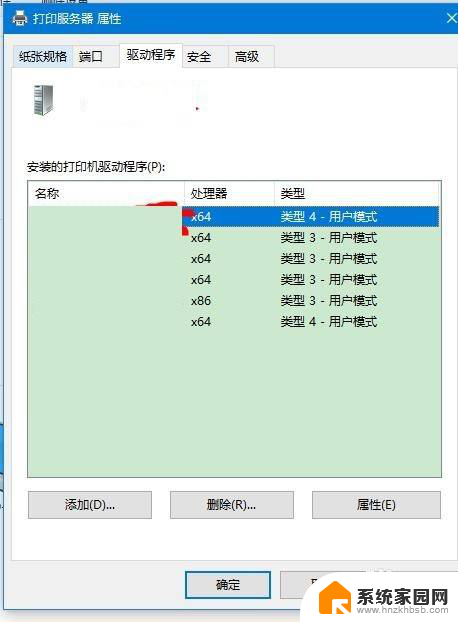
7.最后删除打印机以后,点击左上方的【添加打印机】根据提示连接打印机。
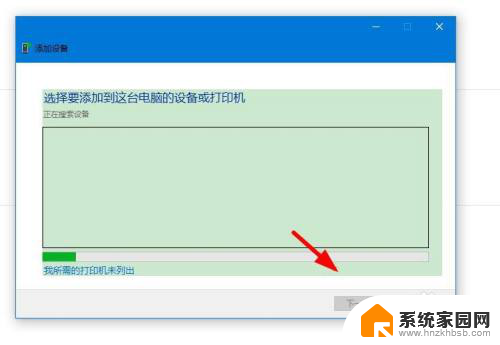
以上就是解决打印机驱动程序错误的全部内容,如果您不了解,可以按照小编的方法进行操作,希望对大家有所帮助。